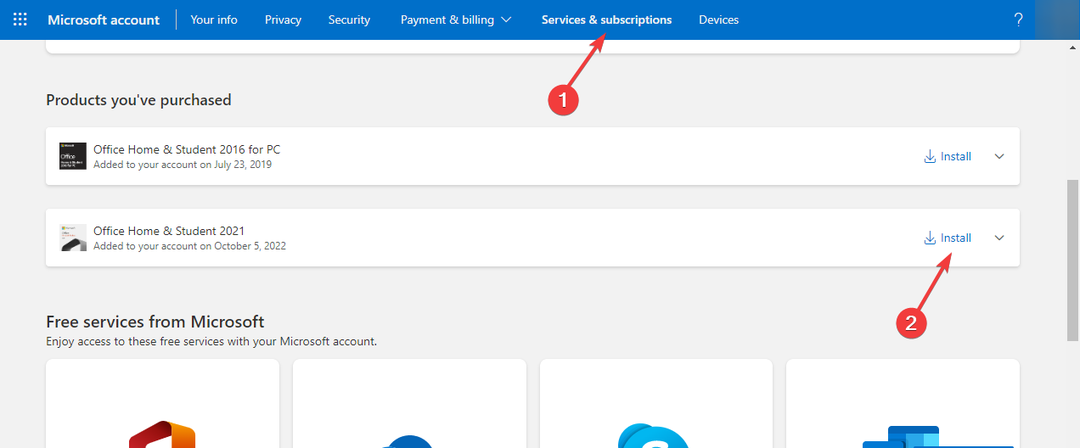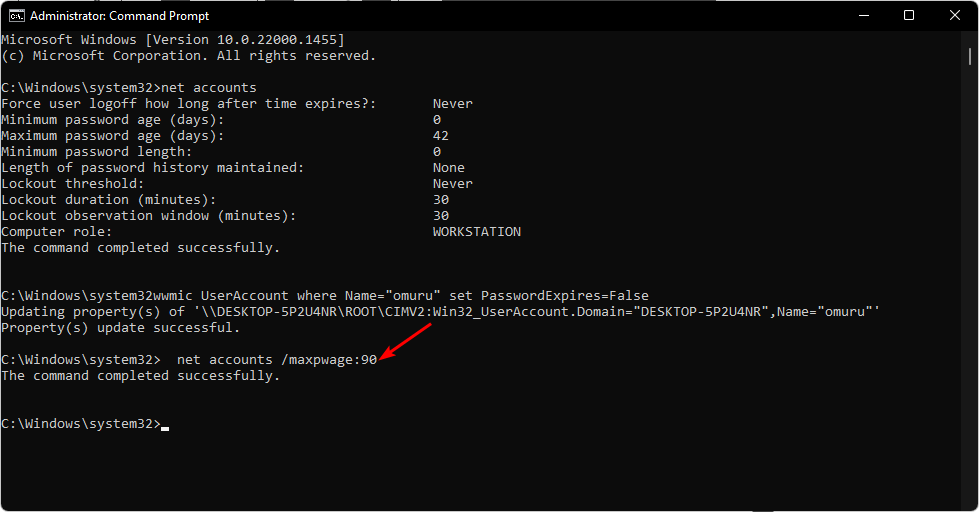Oletko törmännyt tilanteeseen, jossa sinun on palautettava tiedot, kun kiintolevyä ei ole alustettu? Kuvittele tämä tilanne, kun liität kiintolevyn ja näet, että kiintolevy on alustettu, mutta se ei näy Oma tietokone -ikkunassa. Nyt avaat Levynhallinnan tarkistaaksesi, mikä on vialla, ja nähdäksesi viestin Levy 1 Tuntematon, ei alustettu.
Mahdollisia syitä aiheuttaa tämä ongelma ovat:
- Vanhentunut kuljettaja
- Huonot sektorit
- Osion menetys
- Virushyökkäys
- MBR-korruptio
Tässä artikkelissa olemme koonneet luettelon korjauksista, jotka auttavat sinua voittamaan tuntemattoman levyn, ei alustettu -virheen.
Sisällysluettelo
Korjaus 1: Tarkista, onko levyssä ongelma
Jos näet nämä kolme viestiä - Levy tuntematon, ei alustettu, ei levytilaa, noudata sitten alla olevia ohjeita.
Kokeile avata ulkoinen kiintolevy ja tarkista, onko siinä fyysisiä vaurioita. Jos huomaat, että osat ovat rikki, ei ole muuta tapaa kuin vaihtaa kiintolevy uuteen.
Jos laitteisto näyttää hyvältä, emolevyssä saattaa olla jokin ongelma. Korjaa se noudattamalla alla olevia ohjeita huolellisesti:
Vaihe 1: Sammuta järjestelmä ja irrota järjestelmä.
Vaihe 2: Irrota kiintolevy.
Vaihe 3: Poista nyt akku varovasti.
Vaihe 4: Jätä se pois päältä 10 sekunniksi.
Vaihe 5: Aseta akku paikalleen ja käynnistä järjestelmä.
MAINOS
Vaihe 6: Liitä kiintolevy uudelleen ja käynnistä tietokone uudelleen. Tarkista nyt, toimiiko se odotetulla tavalla.
Korjaus 2: Päivitä ohjain
Vaihe 1: Pidä näppäimistön näppäimiä Windows+R painettuna samanaikaisesti.
Vaihe 2: Kirjoita avautuvaan Suorita-valintaikkunaan alla oleva komento ja paina Enter.
devmgmt.msc
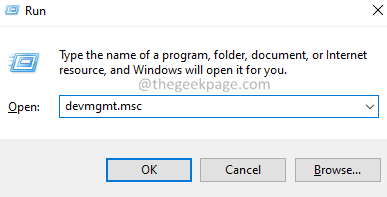
Vaihe 3: Kaksoisnapsauta nyt Levyohjaimet.
Vaihe 4: Oikealla painikkeella haluamasi ohjaimen päälle ja valitse Päivitä ohjain.
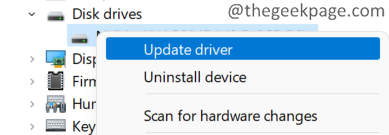
Vaihe 5: Napsauta avautuvassa ikkunassa Hae ohjaimia automaattisesti.
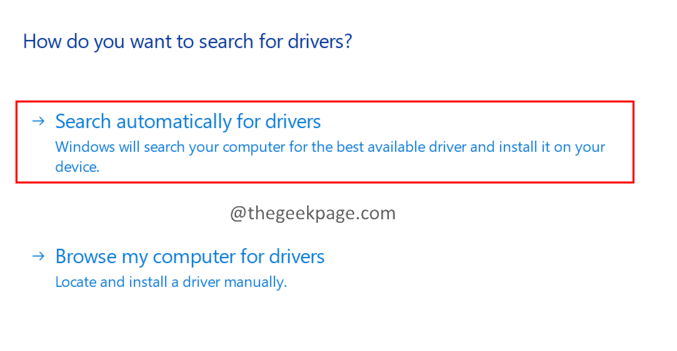
Vaihe 6: Saat ilmoituksen, jos ohjaimet on päivitettävä. Noudata näytön ohjeita ja suorita päivitys loppuun.
Vaihe 7: Kun päivitys on valmis, käynnistä järjestelmä uudelleen.
Tarkista, auttaako tämä, tai kokeile seuraavaa korjausta.
Korjaus 3: Alusta levy
Jos näet nämä kolme viestiä – Levy tuntematon, ei alustettu, jakamaton tila, noudata seuraavia ohjeita:
Vaihe 1: Pidä näppäimiä painettuna Windows ja E samalla avata Windowsin Resurssienhallinta.
Vaihe 2: Napsauta oikeanpuoleisessa sivupaneelissa hiiren kakkospainikkeella Tämä PC
Vaihe 3: Napsauta pikavalikosta Näytä lisää vaihtoehtoja.

Vaihe 4: Valitse nyt Hallitse.
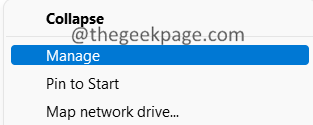
Vaihe 5: Tietokoneen hallinta -ikkuna avautuu. Kaksoisnapsauta Levynhallinnointi.
Vaihe 6: Sinun pitäisi nähdä Alusta levy ikkuna avautuu automaattisesti.
Vaihe 7: Jos et näe Initialize-ikkunaa, napsauta hiiren kakkospainikkeella levyä alla näytetyllä alueella ja valitse jompikumpi Muunna MBR-levyksi tai Muunna dynaamiseksi levyksi.
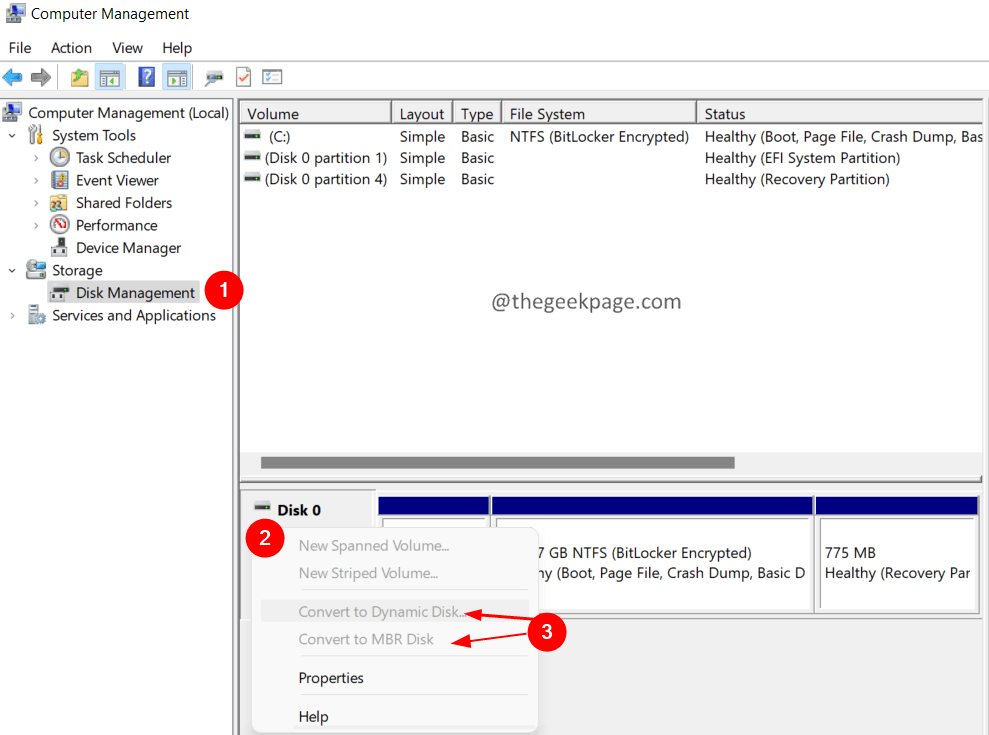
Vaihe 8: Seuraa näytön ohjeita ja suorita levyn alustus loppuun.
Siinä kaikki.
Toivomme, että tämä artikkeli on ollut informatiivinen. Kommentoi ystävällisesti ja kerro meille, mikä korjaus auttoi sinua.
Kerro meille myös, jos kohtaat ongelmia, autamme mielellämme.
Kiitos kun luit.
Vaihe 1 - Lataa Restoro PC Repair Tool täältä
Vaihe 2 - Napsauta Käynnistä skannaus löytääksesi ja korjataksesi kaikki tietokoneongelmat automaattisesti.